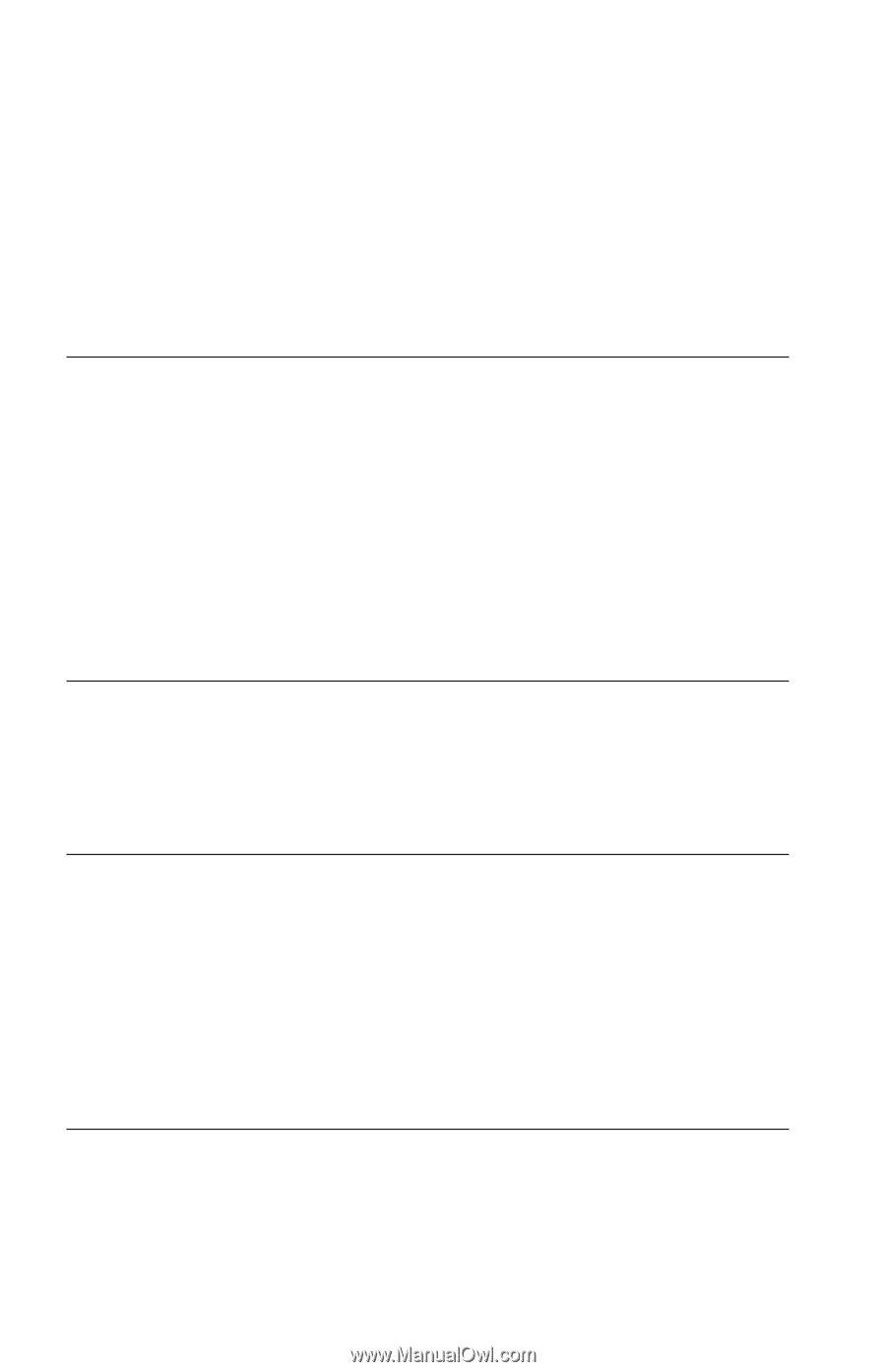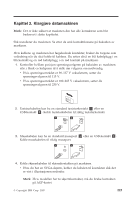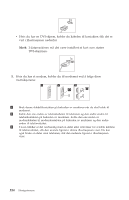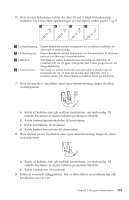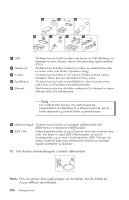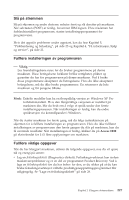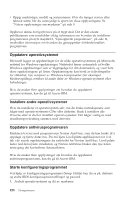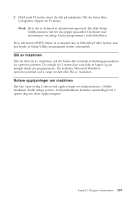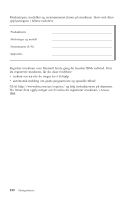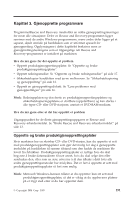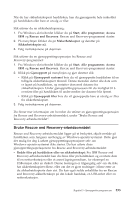Lenovo ThinkCentre M51e (English, Danish, Norwegian, Finnish, Swedish) Quick r - Page 286
Oppdatere, operativsystemet, Installere, andre, operativsystemer, antivirusprogramvaren, Starte,
 |
View all Lenovo ThinkCentre M51e manuals
Add to My Manuals
Save this manual to your list of manuals |
Page 286 highlights
v Oppgi maskintype, modell og serienummer. Hvis du trenger service eller teknisk støtte, blir du sannsynligvis spurt om disse opplysningene. Se "Notere opplysninger om maskinen" på side 9. Oppbevar denne hurtigreferansen på et trygt sted. Det er den eneste publikasjonen som inneholder viktig informasjon om hvordan du installerer programvaren på nytt. Kapittel 3, "Gjenopprette programvare", på side 11, inneholder informasjon om hvordan du gjenoppretter forhåndsinstallert programvare. Oppdatere operativsystemet Microsoft legger ut oppdateringer for de ulike operativsystemene på Microsofts nettsted for Windows-oppdateringer. Nettstedet finner automatisk ut hvilke Windows-oppdateringer som er tilgjengelige for din datamaskin, og viser bare disse oppdateringene på listen. Oppdateringene kan bestå av feilrettingsfiler for sikkerhet, nye versjoner av Windows-komponenter (for eksempel Medieavspilling), rettelser til andre deler av Windows-operativsystemet eller forbedringer. Hvis du ønsker flere opplysninger om hvordan du oppdaterer operativsystemet, kan du gå til Access IBM. Installere andre operativsystemer Hvis du installerer et operativsystem selv, må du bruke instruksjonene som fulgte med operativsystemets CDer eller disketter. Husk å installere alle driverne etter at du har installert operativsystemet. Det følger vanligvis med installeringsveiledning sammen med driverne. Oppdatere antivirusprogramvaren Maskinen leveres med programvaren Norton AntiVirus, som du kan bruke til å oppdage og fjerne datavirus. Du må kjøre LiveUpdate-applikasjonen for å få tak i de nyeste oppdateringene fra nettstedet for Norton AntiVirus. LiveUpdate laster ned den nyeste viruslisten, og Norton AntiVirus bruker den nye listen neste gang det kontrollerer datamaskinen. Hvis du ønsker flere opplysninger om hvordan du oppdaterer antivirusprogramvaren, kan du gå til Access IBM. Starte konfigureringsprogrammet Ved hjelp av konfigureringsprogrammet (Setup Utility) kan du se på, definere og endre BIOS-konfigurasjonsinnstillinger og passord. 1. Avslutt operativsystemet og slå av maskinen. 228 Hurtigreferanse